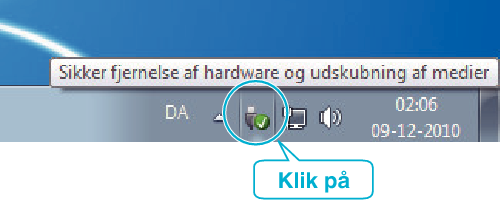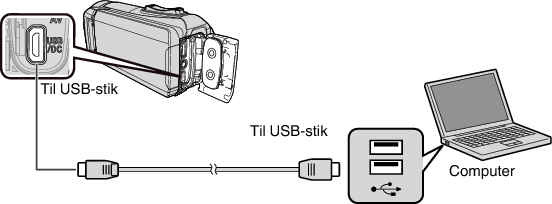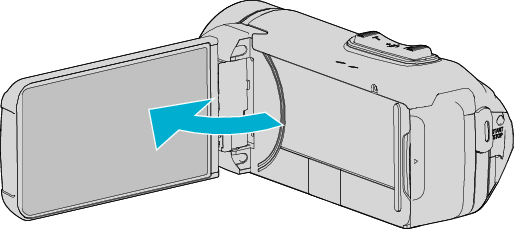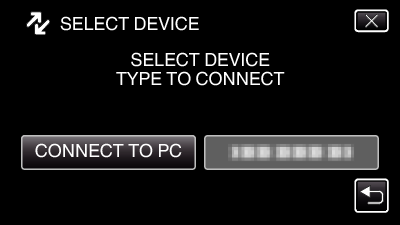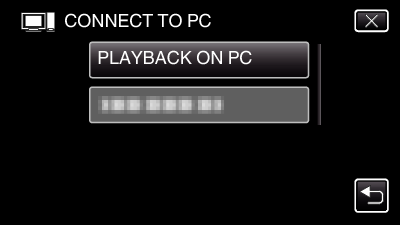Sikkerhedskopiering af filer uden brug af den medfølgende software
Kopier filerne til en computer ved hjælp af den følgende metode.
Denne funktion kan ikke fuldføres, hvis den resterende batterikapacitet ikke er tilstrækkelig. Oplad først batteriet helt.
Tilslut til din PC med det medfølgende USB-kabel.
Før du tilslutter kablet, skal du lukke LCD-skærmen for at slukke denne enhed.
Åbn LCD-skærmen.
Denne enhed tænder og „SELECT DEVICE“-menuen kommer frem.
Tryk „PLAYBACK ON PC“.
Kobl USB-kablet fra for at vende tilbage til skærmen for optagelse eller afspilning.
Luk Everio MediaBrowser 4 programmet, hvis det starter.
Den følgende skærm bliver vist når kameraets betjening er gennemført.
Funktionerne skal foretages på computeren efter skærmen skifter.
(Windows 10)
Klik på „Denne computer“ i „Windows System“, og klik derefter på ikonet „JVCCAM_MEM“ eller „JVCCAM_SD“ ikon for „Denne computer“.
(Windows 8)
Højreklik på „Computer“ i menuen „Windows System Tool“ for at vælge afkrydsningsfeltet, og klik derefter på ikonet „JVCCAM_MEM“ eller „JVCCAM_SD“.
(Windows 7)
Vælg „Computer“ i menuen „Start“, og klik derefter på ikonet „JVCCAM_MEM“ eller „JVCCAM_SD“.
Åbn mappen med de ønskede filer.
Kopier filerne til en mappe på computeren (skrivebord, osv.).
Når kameraet og computeren er forbundet med et USB-kabel, er det optagede medie et læselager.
For at redigere/vise filerne, brug den software, der understøtter AVCHD (video)/JPEG (stillbillede)-filer.
Ovenstående handlinger på computeren kan variere efter hvilket system, der bruges.
Frakobling af enheden fra computeren
Klik „Sikker fjernelse af hardware og udskubning af medier“.
Klik på alle „JVCCAM~“.
Tag USB-kablet ud og luk LCD-skærmen.